Problemas na instalação em Windows Vista, 7 e 8
GPS TrackMaker Grátis #13.9 e o GTM PRO #4.9 ou versões superiores são compatíveis com o Windows Vista, Windows 7 e 8.
Desabilitando o UAC antes de instalar o GPS TrackMaker
O UAC realmente é uma fonte de dores de cabeça no Windows Vista e Windows 7. Em alguns casos é necessário desabilitar o UAC antes de instalar o GPS TrackMaker. Pressione F1 para acessar o Arquivo Ajuda do Windows e tecle "UAC" para obter informações de como desativá-lo. Talvez seja necessário reiniciar o computador.
Instalando com Privilégios de Administrador
Para não ter problemas na instalação do GPS TrackMaker ou GTM PRO no Windows Vista, faça a instalação com privilégios de administrador.
Clique com o botão direito do mouse sobre o programa de setup e escolha "Executar como Administrador".
Clique com o botão direito do mouse sobre o programa de setup e escolha "Executar como Administrador".
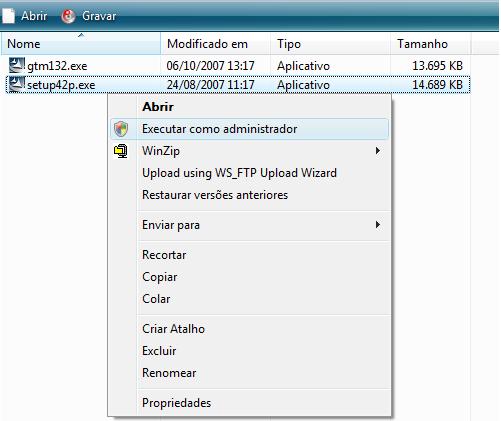
Problemas no Registro de Componentes
Após a instalação, execute o GPS TrackMaker para saber se todas as dlls foram registradas corretamente.
Se houve alguma falha no registro dos componentes, o Windows Vista mostrará um caixa de mensagem com um erro similar a este:
Se houve alguma falha no registro dos componentes, o Windows Vista mostrará um caixa de mensagem com um erro similar a este:
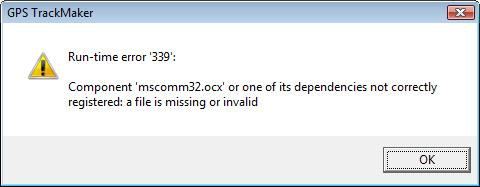
Este erro indica que o componente "mscomm32.ocx" não foi registrado corretamente. Outros nomes de componentes podem ser mostrados.
Para resolver este problema, é necessário desinstalar o componente manualmente.
Desinstalando manualmente o componente:
1) Clique em Iniciar -> Programas -> Acessórios -> Executar
2) Digite na janela do comando executar:
Se o componentes mostrado foi o "mscomm32.ocx", digite:
regsvr32 mscomm32.ocx /u
Para "comdlg32.ocx", digite:
regsvr32 comdlg32.ocx /u
Para qualquer outro nome de componente apresentado, digite
regsvr32 "nome do componente apresentado" /u
Aperte OK para executar o comando e abra novamente o programa GPS TrackMaker para saber se está tudo OK. Repita o comando anterior para cada componente que apresentar erro.
Para resolver este problema, é necessário desinstalar o componente manualmente.
Desinstalando manualmente o componente:
1) Clique em Iniciar -> Programas -> Acessórios -> Executar
2) Digite na janela do comando executar:
Se o componentes mostrado foi o "mscomm32.ocx", digite:
regsvr32 mscomm32.ocx /u
Para "comdlg32.ocx", digite:
regsvr32 comdlg32.ocx /u
Para qualquer outro nome de componente apresentado, digite
regsvr32 "nome do componente apresentado" /u
Aperte OK para executar o comando e abra novamente o programa GPS TrackMaker para saber se está tudo OK. Repita o comando anterior para cada componente que apresentar erro.


